
Windows
Обновлено 26.06.2022
Поделиться
Просмотров 2097
Как открыть файл ISO в Windows 7? ISO – это формат образа оптического диска, в котором хранится различный контент. Как, например, скопированные с физических оптических дисков данные, установочные процессы операционных систем, файлы установки программ и игр, а также прочая информация, которую мы качаем из сети.
Windows 8.1 и 10 нативно поддерживают ISO, в этих системах мы можем обычным двойным кликом подключать образы для отображения в проводнике и работать с их содержимым, т.е. открывать данные и копировать их на диск компьютера. А вот предшественница Windows 7 нативно не поддерживает ISO. Для работы с образами ей нужен сторонний софт. Что это за софт? Рассмотрим несколько бесплатных программ.
1. WinRAR
WinRAR – это известный архиватор для Windows, программа не бесплатная, но её особенность заключается в том, что триал-версией, в которой работает практически весь функционал, можно пользоваться без каких-либо ограничений. WinRAR работает с файлами ISO как с архивами. Вызываем на образе контекстное меню и выбираем нужный из вариантов: можем извлечь содержимое образа в указанную папку (пункт «Извлечь файлы»), в папку текущую или в специально созданную с именем образа. Если нам нужно просто посмотреть содержимое ISO или скопировать отдельные данные, тогда выбираем открытие образа.
Как пользоваться Ultraiso

При открытии содержимое образа появится в окне WinRAR, и в нём с помощью кнопок на панели инструментов или опций в контекстном меню можем извлекать отдельные данные в указанную папку или открывать отдельные файлы для просмотра.

2. 7-zip
С помощью бесплатного архиватора 7-zip с образами ISO можно работать точно так же, как с использованием WinRAR. Вызываем на файле контекстное меню, кликаем «7-zip». Далее выбираем опции распаковки содержимого образа в указанную папку (пункт «Распаковать»), в текущую папку или в специально созданную с именем образа. Либо же задействуем опцию открытия архива.

При открытии архива в окне 7-zip с помощью кнопок на панели инструментов программы или опций в контекстном можем работать с отдельным содержимым образа – копировать его на диск компьютера и открывать для просмотра отдельные файлы.

Что такое ИСО? #ISO На что влияет, за что отвечает? Бесплатные уроки!
3. ISO Workshop
Бесплатная ISO Workshop – это уже узкопрофильная программа для работы именно с файлами ISO. И в число её возможностей входит извлечение их содержимого. В главном окошке программы жмём «Извлечь файлы».

Нажимаем на панели инструментов «Открыть», указываем путь к файлу ISO.

Далее выбираем все или отдельные данные, нажимаем кнопку на панели инструментов «Извлечь».

И указываем папку для извлечения данных.

Это мы рассмотрели тип программ, которые предоставляют доступ к содержимому ISO-образов в своём интерфейсе. Но есть ещё тип программ, который позволяет подключать ISO на системном уровне. И тогда содержимое образа будет отображаться в проводнике Windows и обзорных средах программ так, как содержимое физического CD/DVD-диска. Такие программы реализуют в среде Windows виртуальные приводы и позволяют монтировать в эти приводы образы оптических дисков.
4. Daemon Tools
Daemon Tools – это, пожалуй, самая известная программа для открытия образов дисков. У неё есть несколько редакций с разным функционалом, в число которых входит бесплатная Lite. Она предлагает базовый функционал, предусматривающий, в частности, возможность создания в среде Windows максимум 4-х виртуальных приводов и монтирования в них файлов ISO. Daemon Tools может быть установлена при условии, что в среду Windows 7 внедрена платформа .NET Framework 4.5 и установлено обновление КВ3033929.
При установке Daemon Tools сама прописывается в системе программой открытия файлов ISO по умолчанию, и нам для подключения образа достаточно просто двойным кликом открыть его.

Далее можем лицезреть его содержимое в проводнике и сторонних программах, открывать файлы, копировать всё, что нам нужно. Для отключения ISO делаем то же, что и для оптического диска в приводе – вызываем контекстное меню на виртуальном приводе (дисководе) и жмём «Извлечь».

Альтернативный вариант работы с подключением и отключением образов – гаджет Daemon Tools. Кнопкой-плюсиком добавляем для монтирования ISO.

Либо же просто перетаскиваем файл в окошко гаджета.

Для размонтирования (т.е. отключения) в окошке гаджета нажимаем кнопку-крестик подключённого образа. Для размонтирования всех приводов жмём кнопку отсоединения и подтверждаем действие.

Каждый новый ISO по умолчанию будет подключаться в новый виртуальный привод, пока их число не достигнет максимально возможного в редакции Lite количества – 4-х. И тогда подключение будет осуществляться в существующие виртуальные приводы путём замены образа.
5. Alcohol 52%
Alcohol 52% – ещё одна профильная программа для работы с образами оптических дисков, урезанный вариант другой, более известной программы Alcohol 120%, вариант без функционала записи оптических дисков. Alcohol 52% в бесплатной редакции позволяет создавать максимум 2 виртуальных привода и монтировать в них поддерживаемые форматы образов. Для подключения ISO добавляем его обычным перетаскиваем в окно программы. В контекстном меню выбираем «Смонтировать на устройство».

И можем разбираться с содержимым ISO в проводнике Windows. Для отключения используем либо извлечение из контекстного меню виртуального привода в проводнике, либо опцию «Демонтировать образ» в контекстном меню на файле ISO в окне Alcohol 52%.

Упростить подключение ISO можно путём установки ассоциации Alcohol 52% с файлами этого формата в настройках программы. Идём в настройки.

Во вкладке «Ассоциации файлов» отмечаем галочкой ISO.

После этого в контекстном меню на образах этого формата появятся опции «Смонтировать образ» и «Демонтировать образ» – соответственно, опции подключения и отключения.

По умолчанию программа реализует только один виртуальный привод. Чтобы иметь возможность работать одновременно с двумя подключёнными ISO, нужно в настройках, во вкладке «Виртуальный диск» добавить ещё один виртуальный привод.

И тогда в окне Alcohol 52% и контекстном меню на файлах ISO при подключении сможем выбирать, в какой из двух приводов подключать образ.

6. UltraISO
Наконец, ещё одна программа для подключения ISO на системном уровне путём реализации виртуальных приводов – UltraISO. Это функциональная программа, включающая достаточно большой спектр возможностей по работе с образами ISO, в частности, по их редактированию, и она платная. Но у неё есть бессрочный пробный период, в нём урезаны возможности по редактированию образов в части сохранения файла весом не более 300 Мб, но нет никаких ограничений в части подключения ISO. Максимальное число виртуальных приводов, которое может быть реализовано программой – 8.
Для запуска UltraISO нажимаем в приветственном окошке «Пробный период».

Идём в настройки программы.

Во вкладке «Виртуальный привод» указываем нужное нам число приводов, т.е. столько, сколько хотим, чтобы одновременно могло быть подключено разных ISO.

Для подключения образа вызываем на нём контекстное меню и монтируем в нужный виртуальный привод. В контекстном меню на файлах ISO появится пункт с опциями программы UltraISO, и в их числе будут пункты монтирования в виртуальные приводы под теми или иными буквами.

Отключать образы можно либо с помощью опции извлечения в контекстном меню виртуального привода в проводнике Windows, либо на самом файле ISO с помощью пункта «Извлечь» в числе опций UltraISO.
Видео
Как открыть файл iso на Windows 10 и 7? Скачать

Как просто открыть ISO файл(файл образа) не скачивая сторонние программы Скачать
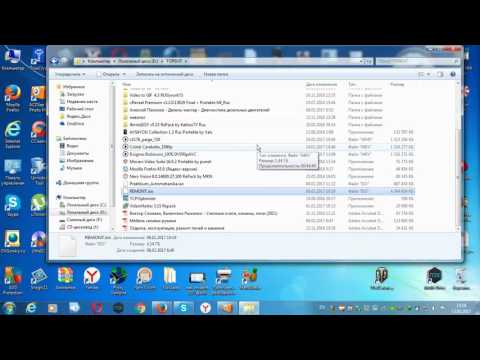
Как скачать ISO образ Windows 7 и чем открыть ИСО образ. Скачать

UltraISO как распаковать файл ISO Скачать
Источник: altarena.ru
Что такое ISO-файл и как создать / открыть / записать ISO-файл
Файлы ISO могут быть созданы с любого CD или DVD, который вы использовали. Их также называют «образами дисков», потому что они являются точным изображением диска. Файл ISO содержит точное представление содержимого диска, что позволяет создавать резервные копии дисков и хранить их в цифровом виде.
Файлы с расширением ISO являются широко используемым типом файлов, но многие люди все еще задают базовые вопросы, такие как «Что такое файл ISO», «Как использовать файл IOS» и т. Д. В следующей статье мы расскажем вам все о файле ISO.
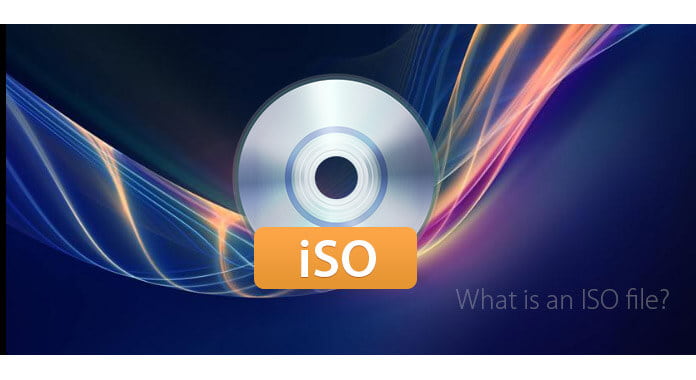
Что такое ISO-файл
- Часть 1. Как записать ISO на DVD на Windows
- Часть 2. Как создавать ISO файлы
- Часть 3. Как воспроизвести файл изображения IOS
- Часть 4. Как записать ISO-файл на DVD
Часть 1. Что такое файл ISO
Что такое файл ISO? Файл ISO, часто называемый образом ISO, представляет собой отдельный файл, который является идеальным представлением всего CD, DVD или BD. Все содержимое диска может быть точно продублировано в одном файле ISO.

Самый простой способ думать о файле ISO больше похож на файл архива .zip или .cab, только без сжатия (на самом деле, вы можете сжать файл ISO .). Файл ISO содержит образ диска. Это означает, что он содержит все файлы и папки, которые были на этом диске, так же, как файл .zip или .cab содержит коллекцию файлов и папок.
Однако в формате ISO нет ничего такого, что могло бы знать о файлах, папках или форматах. Сам файл ISO является резервной копией диска, поэтому прямой способ получить файл ISO копирование DVD в ISO с ISO экстрактор. Вы также можете «смонтировать» ISO-файл, что сделает его доступным, как если бы это был физический диск. Конечно, некоторые ISO файл конвертируется из DMG с конвертером.
Файл ISO, который вы получаете с DVD, также может быть записан на другой CD или DVD, создавая копию оригинального диска.
Здесь я настоятельно рекомендую вам очень простой в использовании DVD Burner — Бурнова, Это профессиональный инструмент, который работает функционально для записи видео на DVD диск / папку / файл ISO. Благодаря удобному интерфейсу, вы можете легко следовать руководству, чтобы записать свой собственный BD / DVD-файл прямо сейчас, не волнуйтесь о том, что потерялись в сложной программе записи DVD. Достаточно сказать, теперь бесплатно скачать Burnova давайте посмотрим, как записать видео на DVD в течение простых шагов.
Часть 2. Как создавать ISO файлы
Узнав о том, что такое файл ISO, мы познакомим вас с тем, как создать файл ISO. Чтобы создать файл образа ISO, вам нужно получить помощь от создателя ISO. Здесь мы представляем вам одного великого создателя файла ISO — Бурнова, что позволяет вам сделать видео файлы разных форматов в файл ISO. Бесплатно загрузите и откройте этот ISO-создатель на своем компьютере, затем выполните следующие действия.
Шаг 1 Добавьте видео файлы. Вы можете получать видеофайлы из локального хранилища на вашем компьютере или напрямую использовать онлайн-видео.

Шаг 2 Редактируйте видеоэффекты и меню ISO, как вам нравится. Burnova предоставляет вам множество продвинутых функций редактирования видео, чтобы улучшить качество видео, сделать красивое меню ISO.

Шаг 3 Создайте видео файлы в файл ISO. Когда все установлено, нажмите «Далее»> галочка «Сохранить как файл ISO»> «Пуск», чтобы этот производитель ISO помог вам создать видеофайлы в файл образа ISO.

Часть 3. Как воспроизвести файл изображения IOS
Становится все более распространенным использование файлов ISO напрямую. Некоторые программы теперь поддерживают открытие ISO-изображения с выдающимся качеством звука / изображения. Здесь вы можете использовать замечательный Aiseesoft Blu-Ray плеер- мощное, но простое в использовании приложение для воспроизведения Blu-ray, которое предлагает пользователям идеальное решение для воспроизведения дисков Blu-ray, папок и файлов ISO-образов на компьютере. Во-первых, бесплатно загрузите этот проигрыватель файлов ISO на свой компьютер.
Шаг 1 Откройте Blu-ray Player на своем компьютере, вы увидите основной интерфейс, как показано ниже.

Шаг 2 Запустите виртуальный привод Blu-ray, чтобы загрузить файл ISO-образа Blu-ray. Затем нажмите кнопку «Открыть диск», чтобы открыть окно просмотра, где вам нужно найти диск Virtue на вашем ПК.

Шаг 3 Как только процесс загрузки Blu-ray ISO будет завершен, вы увидите список меню, содержащий Воспроизвести фильм, главу, аудио, субтитры и другие заголовки. Выберите «Воспроизвести фильм» для непосредственного воспроизведения основного фильма.

Часть 4. Как записать ISO-файл на DVD
Другой распространенный случай использования ISO-файла — это запись ISO на DVD. Для этого вам понадобится отличная горелка ISO. Есть также несколько методов, которые вы можете использовать для записи ISO на DVD на Windows или Mac. Вы можете обратиться к этой статье и узнать больше: Как записать файл образа ISO на DVD-диск в Windows / Mac
В этой статье мы в основном представили, что такое ISO-файл и как создать / открыть / записать ISO-файл. Еще есть вопросы о том, что такое файл ISO? Не стесняйтесь оставлять свои комментарии внизу.
Что вы думаете об этом посте.
Рейтинг: 4.6 / 5 (на основе рейтингов 28)
Источник: ru.aiseesoft.com
Как открыть образ диска iso в windows 7

В статье вы узнаете, как открыть образ диска iso в windows 7 и что это за формат.
Довольно часто пользователи компьютера сталкиваются с ISO-файлами, которые используют для различных целей.
Будь то необходимость создать загрузочный образ для установки операционной системы, либо для хитрого обхода требования оригинального диска в вашем оптическом приводе, когда этот самый диск дал вам ваш друг всего на один день?
Но что делать, когда вы понятия не имеете, что такое ISO-файл, для чего он нужен и с чем его едят?
Какой программой для открытия ISO-файла — пользоваться? И как эти программы работают?
Что такое iso файл и как с ним работать Windows 7
Что такое iso файл и как с ним работать Windows 7.
ISO-файл – это, по сути, виртуальный диск (CD или DVD), смонтированный специальной утилитой (например: UltraISO или Daemon Tools).
Это своего рода архив, как например архив с загруженной из интернета софтом или с архивом музыки и изображений.
В большинстве случаев .ISO файл используется для хранения игры, либо дистрибутива операционной системы на носителе (USB-флеш-накопителе, CD/DVD).
Пример: вам нужно переустановить операционную систему своему другу, а болванки с операционной системой – нет. Но зато есть USB-флеш-накопитель.
Берем заранее найденный в интернете дистрибутив нужной операционной системы, и с помощью одной из специальных программ, записываем на носитель.
В итоге получаем дистрибутив системы, только на USB-носителе, а не на привычном, практично устаревшем диске.
Как открыть файлы с расширением iso Windows 7
Открыть файл с подобным расширением возможно двумя способами:
- Использовать архиватор. Такой как WinRar, 7zip и другие.
- Использовать специальные утилиты для работы с ISO-файлами. Например: Daemon Tools, UltraISO и другие.
Но так как архиваторы принципиально не нацелены на работу с ISO-файлами, то практичнее будет рассмотреть работу со специальным софтом.
Какой программой открыть файл iso на windows 7
Daemon Tools – утилита, которая с легкостью помогает монтировать образы ISO.
Тулза существует в пяти версиях. Так же имеет и бесплатную версию (Lite-версия).
Может создавать одновременно до 32-х виртуальных приводов.
Данная программа умеет обходить системы защиты, такие как: SafeDisc, StarForce, и другие.
Имеет большой диапазон расширений для работы.
Daemon Tools поддерживает много расширений, однако чаще всего пользователи работают с расширениями .ISO. Реже используют форматы: .nrg, .b5t, .b6t, .isz, и другие .
При открытии ISO-файла, утилита создает виртуальный диск и монтирует туда файлы, находящиеся в ISO-образе.
Простыми словами – создает и открывает диск, будто вы вставили этот самый диск в ваш оптический привод. Для эмуляции используется SCSI Pass Through Direct (SPTD) Player.
На практике активно используют как для создания и монтирования ISO-образов, так и для борьбы с «капризами» некоторых дисков.
Например: часто бывает, когда установленная утилита просит постоянного наличия в оптическом приводе оригинального диска.
С помощью Daemon Tools можно создать виртуальный диск этой самой программы, тем самым будет видеть этот образ как физический.
- Создание – позволяет с физического диска создать ISO-образ.
- Прожиг — с ее помощью можно записать на физический диск нужную вам информацию.
- USB – можно записать ISO-образ на USB-флешку. Так же можно поставить пароль на USB-накопитель.
Вывод: утилита удобная, проста в пользовании. Довольно умна, так как для работы с наиболее часто-используемыми функциями, запускать вручную её не нужно.
Например: достаточно просто открыть ISO-файл, а утилита сама запустится и смонтирует его.
Программа активно обновляется.
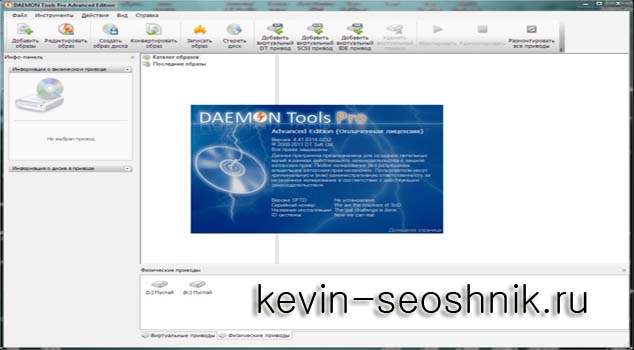

UltraISO – программа для работы с ISO-файлами.

Программа полностью бесплатная и скачать ее можно с официального сайта.
Данная утилита может конвертировать, создавать, эмулировать, редактировать ISO-образы.
Программа настолько продвинута, что может редактировать образ прямо в программе, то есть прямо из утилиты можно удалить/добавить файл без необходимости создавать новые, а так же без распаковки самого образа.
Так же, как и предыдущая программа, UltraISO может создавать загрузочные образы, с вашими личными данными, например с документами или фотографиями, а так же просто открывать расширения ISO.
Софтина совместима со всеми наиболее известными форматами — IMG/CCD/SUB, TAO/DAO, BIN/CUE, ну и конечно же .ISO.
UltraISO может создавать образы с максимальным размером до 16 ГБ, чего вполне достаточно для большинства пользователей.
Создает образ на жесткий диск и даже на дискету, с размером до 2 ГБ.
- Создание USB-флеш-накопителей, оптических, жестких дисков, дискет.
- Оптимизация структуры для экономии места.
- Редактирование без необходимости создания нового образа.
- Создание загрузочных образов (USB-накопителей и т.д).
- Возможность запускать виртуальные диски.
Вывод: Утилита подойдет для пользователей, активно работающими с ISO-файлами.
Благодаря уникальной возможности редактировать без необходимости создания нового образа, программа становится незаменимым помощником для любого пользователя.
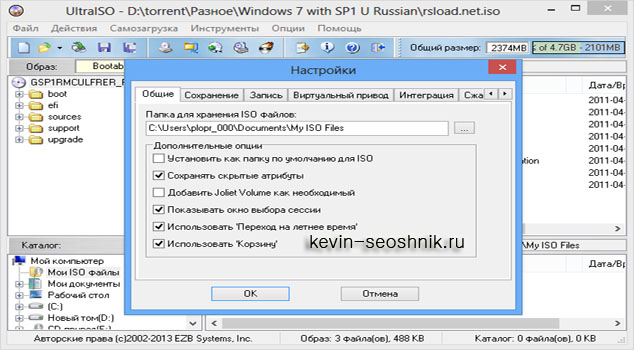

В статье вы узнали, как открыть образ диска iso в windows 7. Всем удачи.
Источник: kevin-seoshnik.ru